Microsoft Visio - Verwenden von visuellen Hilfsmitteln
Neben häufig verwendeten visuellen Hilfsmitteln wie Lineal, Hilfslinien und Gittern enthält Visio auch einige andere visuelle Hilfsmittel, mit denen Sie Ihr Diagramm besser organisieren können. Dazu gehören AutoConnect, Dynamic Grid und Verbindungspunkte.
AutoConnect
Einer der Vorteile der Verwendung von SmartShapes ist die Möglichkeit, eine Form schnell und einfach mit den vier beliebtesten Formen zu verbinden. Mit AutoConnect können Sie schnell eine Form aus den ersten vier auswählen und sofort eine Verbindung zur neuen Form herstellen. Manchmal benötigen Sie diese Funktion möglicherweise nicht. In solchen Fällen können Sie die AutoConnect-Funktion deaktivieren, indem Sie einfach das Kontrollkästchen AutoConnect im Abschnitt "Visuelle Hilfsmittel" der Registerkarte "Ansicht" deaktivieren.
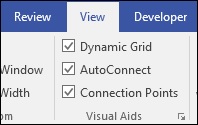
Wenn das Kontrollkästchen AutoConnect deaktiviert ist, werden die SmartShapes und Verbindungspfeile nicht angezeigt, wenn eine Form ausgewählt ist.

Dynamisches Gitter
Das dynamische Raster bietet einen relativen Ausrichtungshinweis, wenn Sie eine neue Form einfügen. Wenn die Option Dynamisches Raster aktiviert ist, werden Hilfslinien und Indikatoren in Bezug auf die Form angezeigt.
Das dynamische Raster kann in Verbindung mit dem tatsächlichen Raster verwendet werden. Das tatsächliche Gitter ist eher ein absolutes Maß und sollte berücksichtigt werden, wenn genaue Messungen für die Entscheidung über die Platzierung der Formen von Bedeutung sind. Das dynamische Gitter ist eher eine relative Messung.

Im obigen Beispiel sehen wir, dass wir durch Aktivieren des dynamischen Gitters den relativen Abstand der neuen Form in Bezug auf bereits vorhandene Formen sehen können.
Verbindungspunkte
Verbindungspunkte helfen beim Verbinden von Formen mit bestimmten Punkten entlang der Oberfläche einer Form. Beispielsweise kann eine Form entlang ihres Umfangs vier Verbindungspunkte haben, an denen Verbinder befestigt werden können. Durch Aktivieren von Verbindungspunkten können Formen präzise an definierten Verbindungspunkten verbunden werden.

Verbindungspunkte können durch grüne Quadrate identifiziert werden, die auf allen Seiten der Form erscheinen. Wenn Sie eine direkte Verbindung zur Form und nicht zu einem Verbindungspunkt in der Form herstellen möchten, deaktivieren Sie das Kontrollkästchen Verbindungspunkte auf der Registerkarte Ansicht des Menübands.